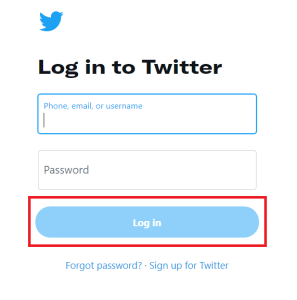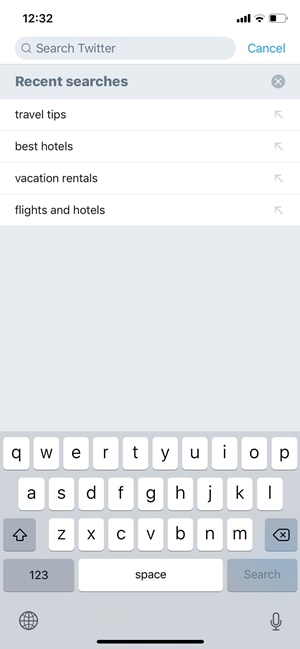Mit der Option für gespeicherte Suchen von Twitter können Sie über das Menü neben dem Suchfeld schnell auf Ihre Suchanfragen zugreifen. Sie können zu Ihren gespeicherten Suchen zurückkehren und sie erneut ausführen, ohne die Wörter einzugeben. Es gibt jedoch gewisse Einschränkungen.

Wie Sie vielleicht bereits wissen, können Sie bei Twitter nur 25 Suchanfragen pro Konto speichern. Für manche mag dies zu wenig sein, aber es gibt keinen Grund, nicht mehr benötigte Abfragen zu behalten. Durch das Löschen alter Suchen können Sie Speicherplatz für neue freigeben.
Die folgenden Abschnitte konzentrieren sich auf das Löschen einer gespeicherten Suche, aber wir haben auch einige Tipps zur Optimierung der Funktion aufgenommen.
So löschen Sie gespeicherte Suchen in Twitter
Es dauert nur ein paar Fingertipps oder Klicks, um gespeicherte Suchen zu löschen. Sie können dies auf Ihrem Computer oder Mobilgerät (iOS/Android) mit den folgenden Methoden tun.
Verwenden eines Computers und eines Webbrowsers zum Löschen gespeicherter Suchen in Twitter
- Starten Sie einen Browser und melden Sie sich bei Ihrem Twitter-Konto an.
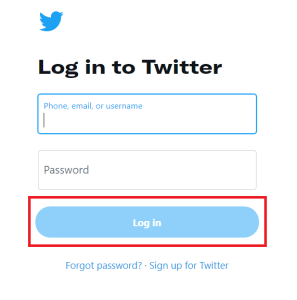
- Als nächstes gehen Sie zum Suchbox Klicken Sie oben rechts darauf und suchen Sie die Suche, die Sie löschen möchten, und wählen Sie sie aus. Um die von Ihnen ausgewählte Suche zu löschen, klicken Sie auf das kleine „x”-Symbol rechts.

Das Dropdown-Fenster zeigt möglicherweise Letzte Suchen oder nur Gespeicherte Suchen an, wenn Sie eine Weile keine Abfragen durchgeführt haben. Diese Methode gilt für alle Suchen – Hashtags, Schlüsselwörter oder Benutzernamen.
In einigen Fällen ist die „x”-Symbol wird möglicherweise nicht angezeigt. Klicken Sie in diesem Fall auf die gespeicherte Abfrage, um die Suche erneut durchzuführen, und wählen Sie die drei Punkte aus, um auf den Überlauf zuzugreifen. Klicken Sie dann auf Diese gespeicherte Suche entfernen.
Anmerkungen
Es ist leicht zu verwechseln Senden Sie eine Tweet-Box mit dem Suchbox. Die Suche befindet sich oben rechts auf dem Bildschirm (zum Senden von Tweets verwenden Sie das Feld im unteren Bereich des Bildschirms).
Wenn Sie die Abfragen von löschen Letzte Suchanfragen, du kannst sie noch sehen in Gespeicherte Suche – wenn Sie sie überhaupt gespeichert haben.
Gespeicherte Suchen in Twitter auf einem Mobilgerät löschen
Die Methode für mobile Geräte ist der oben beschriebenen ziemlich ähnlich.
- Tippen Sie auf die Twitter-App, um sie zu starten.

- Tippen Sie als Nächstes auf das Suchbox und wählen Sie die Abfrage aus, die Sie löschen möchten.
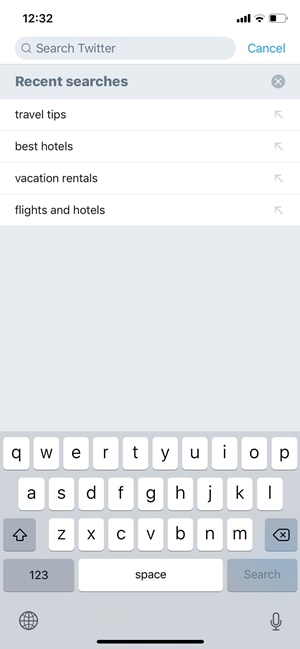
- Tippen Sie auf die "x”-Symbol neben der gespeicherten Suche und das war's.
Auch hier besteht die Möglichkeit, dass die „x”-Symbol wird möglicherweise nicht angezeigt. Tippen Sie einfach auf die Abfrage, um eine Suche durchzuführen, wählen Sie dann drei vertikale Punkte aus, um weitere Optionen zu erhalten, und drücken Sie Suche löschen.
Dinge, die Sie sich merken sollten
Es besteht die Möglichkeit, dass es Tage dauern kann, bis die Abfrage verschwindet, nachdem Sie die Schritte zum Löschen ausgeführt haben. Dies geschieht in der Regel bei ungewöhnlichen gespeicherten Suchanfragen, die keinem Twitter-Suchergebnis oder Tweet entsprechen. Sie können jederzeit zurückgehen und versuchen, es erneut zu löschen, wenn es nach ein paar Tagen noch da ist.
Die gespeicherte Suchfunktion bietet Ihnen nicht die Möglichkeit, die gespeicherte Abfrage zu bearbeiten. Dies ist ein weiterer Grund, warum Sie es möglicherweise mehr als einmal löschen müssen. Sie können eine gespeicherte Suche nicht bearbeiten, sondern nur durch eine neue ersetzen.
Suchen auf Twitter speichern
Es ist auch super einfach und schnell, Suchen zu speichern. Gehe zum Suchbox, geben Sie das Schlüsselwort, den Benutzernamen oder den Hashtag ein und klicken Sie auf das Suchsymbol. Die Ergebnisse erscheinen in der Hauptspalte/im Dropdown-Menü.
Tippen oder klicken Sie oben rechts auf das Überlaufsymbol (drei Punkte), um weitere Optionen anzuzeigen. Auswählen Diese Suche speichern und es erscheint automatisch im Menü für gespeicherte Suchen. Twitter ermöglicht es Ihnen auch, die Suche vor dem Speichern zu ändern.
Sie können die Suche auf Nachrichten, Fotos, Konten, Tweets beschränken oder alle Optionen aktiviert lassen. Die Suche kann auf Personen, die Sie kennen, oder nach Standort (von überall/in Ihrer Nähe) eingegrenzt werden.
Erweiterte Suchoptionen
Die erweiterte Suche von Twitter benötigt mehr Zeit zum Optimieren, da Sie verschiedene Filter zur Auswahl haben. Auf Dauer spart man damit jedoch Zeit. Sie können erweiterte Suchen speichern und sie als Schnellzugriffs-To-Do-Liste oder als Erinnerung an Hashtags, Tweets oder Benutzer, die Sie überwachen, aufbewahren.
Bonus-Tipps und -Tricks
Das Verfolgen bestimmter Suchanfragen auf Twitter kann eine Herausforderung darstellen. Die Unterhaltungen, Hashtags und Schlüsselwörter bewegen sich schnell und werden leicht überwältigend. Um effektiver zu suchen, müssen Sie Ihre Formulierungen einem bestimmten Thema zuordnen.
Es ist ratsam, verschiedene Versionen der gespeicherten Suche erneut auszuführen, um zu beurteilen, ob einige davon bessere Ergebnisse liefern. Und es gibt einige Apps von Drittanbietern, die dabei helfen können.
Mit dem blauen Vogel Schritt halten
Als eine der beliebtesten Plattformen bietet Twitter viele Möglichkeiten, Trends zu verfolgen, die Sie interessieren Gespeicherte Suche Feature ist hier, um zu helfen, aber Sie können die 25 Slots für Ihre Abfragen schnell ausschöpfen. Zum Glück dauert es nur einen Moment, eine gespeicherte Suche zu löschen und Platz für mehr zu schaffen.